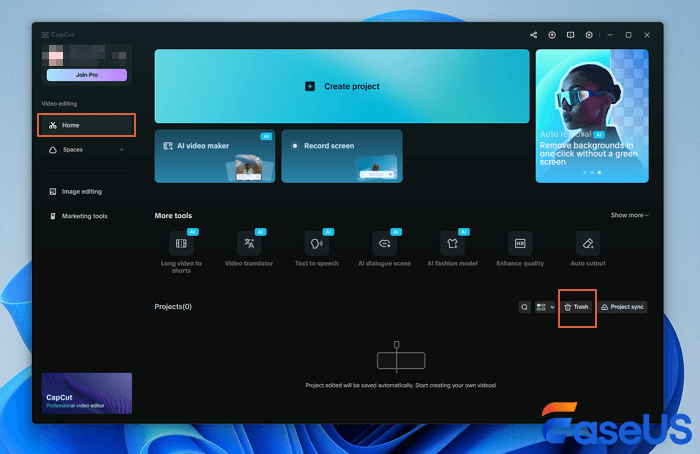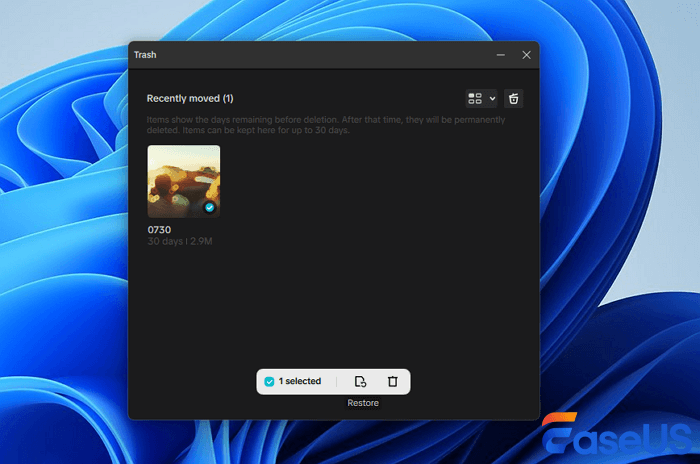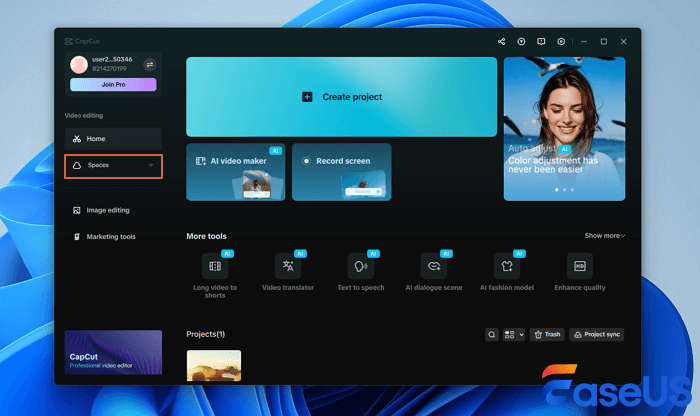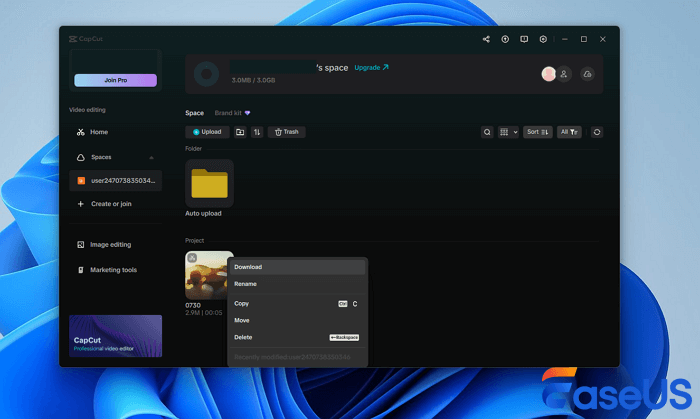Kun je verwijderde CapCut-video's herstellen?
CapCut is tegenwoordig een erg populaire video-editor en het kan frustrerend zijn als je per ongeluk een project kwijtraakt waar je uren aan hebt gewerkt, omdat je het per ongeluk hebt verwijderd of er een willekeurige storing is.
Dus, kun je verwijderde CapCut-video's herstellen ? Het antwoord is JA, zelfs als je ze permanent uit je CapCut-bibliotheek hebt verwijderd, kun je ze nog steeds herstellen.
De bestanden die u uit de bibliotheek hebt verwijderd, staan mogelijk nog steeds in de bibliotheek. Controleer de opslaglocatie van het CapCut-project : C:\Users\admin\AppData\Local\CapCut\User Data\Projects\com.lveditor.draft. U kunt op 'Instellingen' klikken om dit opslagpad te vinden.
Als u het gewenste CapCut-videoproject daar niet kunt vinden, probeer dan de volgende herstelmethoden om het terug te krijgen! Wacht niet te lang. Hoe eerder u actie onderneemt, hoe groter uw kans.
Als u op zoek bent naar een CapCut- videoherstelprogramma , kunt u het beste betrouwbare programma's proberen om verder gegevensverlies en privacylekken te voorkomen.
We hebben een betrouwbare CapCut-videohersteltool voor u geselecteerd. EaseUS Data Recovery Wizard is een perfecte keuze die u kan helpen bij het herstellen van de meeste soorten video's die u met CapCut hebt bewerkt.
Dit videoherstelprogramma kan verloren CapCut-video's herstellen die u permanent uit de CapCut-prullenbak hebt verwijderd. Deze krachtige CapCut-hersteltool ondersteunt de meeste videoformaten en kan verwijderde MP4, MOV, AVI, M4V, MKV, enz. herstellen.
Het kan zelfs nuttig zijn als u video's wilt herstellen van een lokale schijf, SD-kaart, USB-stick, externe harde schijf of andere opslagapparaten.
Bekijk de volgende gedetailleerde tutorial en herstel nu ontbrekende CapCut-video's!
Stap 1. Start de EaseUS Data Recovery Wizard en selecteer de locatie of het apparaat waar u video's bent kwijtgeraakt/verwijderd. Klik op 'Zoeken naar verloren gegevens' om de ontbrekende video's te vinden.
Stap 2. Na de scan kiest u 'Video's' in het linkerpaneel. U kunt de bestandsnaam direct in de zoekbalk typen als u die nog weet. Selecteer de gevonden video's en klik op 'Voorbeeld'.
Stap 3. Selecteer de videobestanden die u wilt herstellen. Klik op 'Herstellen' om ze op te slaan op een andere veilige locatie op uw pc, extern opslagapparaat of cloudopslag.
Overigens kan EaseUS Data Recovery Wizard je ook helpen bij het herstellen van andere verwijderde CapCut-projecten, zoals afbeeldingen. Vergeet niet om deze handige videohersteltool met meer vrienden te delen!
Wanneer u op 'Verwijderen' klikt in uw project in CapCut, ziet u een melding dat het verwijderde item 30 dagen in de Prullenbak blijft staan. Het is nog steeds mogelijk om verwijderde projecten in CapCut uit de Prullenbak te herstellen. Voor iemand die het Prullenbakpictogram niet kan vinden, kan de volgende handleiding nuttig zijn.
Stap 1. Start CapCut en ga naar het tabblad 'Start'. Ga naar het gedeelte 'Projecten'.
Stap 2. Tik op het pictogram 'Prullenbak' in de rechterbovenhoek (op mobiel) of in de zijbalk (op desktop).
![Verwijderde CapCut-video's uit de prullenbak herstellen stap 1]()
Stap 3. Zoek de verwijderde video in het Prullenbak-venster en klik op 'Herstellen' om deze terug te zetten naar uw hoofdprojecten.
![Verwijderde CapCut-video's uit de prullenbak herstellen stap 2]()
Als je de ingebouwde cloudopslag van CapCut ('Space') gebruikt, is de kans groot dat je verwijderde project niet echt verdwenen is. Veel gebruikers realiseren zich niet dat CapCut hier automatisch een back-up van projecten maakt, maar je moet binnen 30 dagen actie ondernemen voordat je project definitief wordt verwijderd. Dit werkt alleen als je met je account bent ingelogd bij CapCut. CapCut kan je project automatisch synchroniseren met de cloud.
Stap 1. Start CapCut en klik op "Spatie" om meer te ontdekken.
Stap 2. Vervolgens kunt u de map controleren op de verwijderde CapCut-video's.
![kies het tabblad Spce in CapCuit]()
Stap 3. Ten slotte kunt u verwijderde CapCut-video's herstellen door ze opnieuw te downloaden. Klik hiervoor op het pictogram met de drie puntjes en kies 'Downloaden'.
![Download CapCut-project uit de cloud]()
Voor zowel Android- als iPhone-gebruikers van CapCut geldt dat u vergelijkbare stappen kunt volgen als die we in Methoden 2 en 3 hebben genoemd om ontbrekende CapCut-video's te herstellen. Wanneer de ingebouwde herstelopties van CapCut falen, kunnen de ingebouwde functies van uw apparaat uitkomst bieden. Zowel Android als iPhone hebben verborgen vangnetten voor verwijderde bestanden - hier leest u hoe u ze kunt gebruiken:
Voor Android-gebruikers:
- Controleer de prullenbak van 'Google Foto's' (verwijderde media worden 60 dagen bewaard)
- Kijk in de map 'Prullenbak' van de app 'Bestanden van Google'
- Probeer apps van derden, zoals DiskDigger, als u deze onlangs hebt verwijderd
Voor iPhone-gebruikers:
- Open 'Foto's' > 'Albums' > 'Recent verwijderd' (slaat video's 30 dagen op)
- Controleer de map 'Recent verwijderd' van iCloud.com
- Herstel vanuit iTunes-back-up als u regelmatig synchroniseert
Deel deze CapCut-videoherstelhandleidingen gerust op sociale media om meer CapCut-gebruikers te helpen!
Conclusie
Het is een goede gewoonte om CapCut-synchronisatie altijd in te schakelen. Als u projecten kwijt bent geraakt door onbedoeld verwijderen of een plotselinge softwarecrash, kunt u deze verloren projecten nog steeds downloaden vanuit de cloud.
Als u uw video's en afbeeldingen niet wilt uploaden, kunt u een kopie ervan opslaan op een back-upschijf. Hopelijk zult u nooit meer last hebben van gegevensverlies bij CapCut, en weet dat de EaseUS Data Recovery Wizard u kan helpen bij gegevensverlies.
Veelgestelde vragen over het herstellen van per ongeluk verwijderde CapCut-video's
Meer informatie over CapCut-videoherstel vindt u in de volgende vragen en antwoorden:
1. Waar bevindt zich de Prullenbak in CapCut Desktop?
Klik in CapCut Desktop op 'Projecten' in de linkerzijbalk en zoek vervolgens het 'Prullenbak'-pictogram rechtsboven. Verwijderde projecten blijven hier 30 dagen staan voordat ze definitief worden verwijderd. Selecteer ze en klik op 'Herstellen' om ze te herstellen.
2. Kan ik een verwijderde afbeelding op CapCut herstellen?
Ja! Als de afbeelding in een project is gebruikt, controleer dan de "Prullenbak" van CapCut. Voor losse afbeeldingen kunt u de EaseUS Data Recovery Wizard proberen. Deze scant uw apparaat op verwijderde bestanden, inclusief afbeeldingen die verloren zijn gegaan uit de mediabibliotheek van CapCut.
3. Hoe kan ik verwijderde CapCut-video's herstellen zonder back-up?
Gebruik EaseUS Data Recovery om je telefoon of computer te scannen. Het herstelt verwijderde video's uit de interne opslag, zelfs zonder back-ups. Sla geen nieuwe bestanden op om te voorkomen dat de verloren gegevens worden overschreven.
![EaseUS Data Recovery Wizard]()
![EaseUS Data Recovery Wizard for Mac]()
![EaseUS Partition Manager Pro]()
![EaseYS Partition Manager Server]()
![EaseUS Todo Backup Workstation]()
![EaseUS Todo Backup Advanced Server]()